Prečo základná doska nevidí grafickú kartu
Grafický adaptér je základným prvkom systému. Slúži na generovanie a zobrazenie obrazu na obrazovke. Niekedy pri montáži nového počítača alebo pri výmene grafickej karty existuje taký problém, že toto zariadenie nie je detekované na základnej doske. Existuje niekoľko dôvodov pre tento druh problému. V tomto článku podrobne preskúmame niekoľko spôsobov riešenia tohto problému.
Čo robiť, ak základná doska nevidí grafickú kartu
Odporúčame vám začať najjednoduchšími spôsobmi, ako strácať čas a úsilie, a tak sme ich vymalovali pre vás, počnúc od najjednoduchších a prechádzajúcimi na komplikovanejšie. Začnime problém s detekciou grafickej karty na základnej doske.
Metóda 1: Overte pripojenie zariadenia
Najčastejším problémom je nesprávne alebo neúplné pripojenie grafickej karty k základnej doske. Musíte sa s týmito problémami zaoberať skontrolovaním pripojenia av prípade potreby vykonaním opätovného pripojenia:
- Odstráňte bočný kryt systémovej jednotky a skontrolujte spoľahlivosť a správnosť pripojenia grafickej karty. Odporúčame, aby ste ju vytiahli zo zásuvky a opäť ju vložili.
- Presvedčte sa, či je dodaný zdroj napájania pripojený k grafickému adaptéru. Potreba takéhoto spojenia je indikovaná prítomnosťou špeciálneho konektora.
- Skontrolujte pripojenie základnej dosky k zdroju napájania. Skontrolujte všetko pomocou pokynov alebo si prečítajte viac o ňom v našom článku.

Pozri tiež:
Odpojte grafickú kartu od počítača
Pripojíme grafickú kartu k základnej doske počítača

Ďalšie podrobnosti: Pripojíme grafickú kartu k napájaniu.
Ďalšie podrobnosti: Napájame napájanie na základnú dosku
Metóda 2: Kompatibilita grafickej karty a základnej dosky
Aj keď sú porty AGP a PCI-E odlišné a majú úplne odlišné kľúče, niektorí používatelia dokážu pripojiť k nesprávnemu konektoru, čo často vedie k mechanickému poškodeniu. Odporúčame venovať pozornosť označeniu portov na konektoroch základnej dosky a grafickej karty. Nezáleží na verzii PCI-E, je dôležité nezamieňať konektor s AGP.

Pozri tiež:
Kontrola kompatibility grafickej karty s základnou doskou
Výber grafickej karty pod základnou doskou
Metóda 3: Konfigurácia grafického adaptéra v systéme BIOS
Externé grafické karty nepotrebujú dodatočnú konfiguráciu, avšak integrované čipy často nefungujú len kvôli nesprávnemu nastaveniu systému BIOS. Preto ak používate iba integrovaný grafický adaptér, odporúčame vám postupovať nasledovne:
- Zapnite počítač a prejdite do systému BIOS.
- Vzhľad tohto rozhrania závisí od výrobcu, všetky sú trochu odlišné, ale majú spoločné zásady. Karty môžete prechádzať pomocou šípok na klávesnici a tiež si všimnete, že často vpravo alebo vľavo od okna je zoznam všetkých ovládacích klávesov.
- Tu musíte nájsť položku "Nastavenia čipsetov" alebo jednoducho "Chipset" . Väčšina výrobcov je táto položka na karte "Rozšírené" .
- Zostáva iba nastaviť požadovanú veľkosť použitej pamäte a špecifikovať ďalšie nastavenia. Prečítajte si viac o tom v našich článkoch.
Ďalšie podrobnosti: Ako sa dostať do systému BIOS v počítači
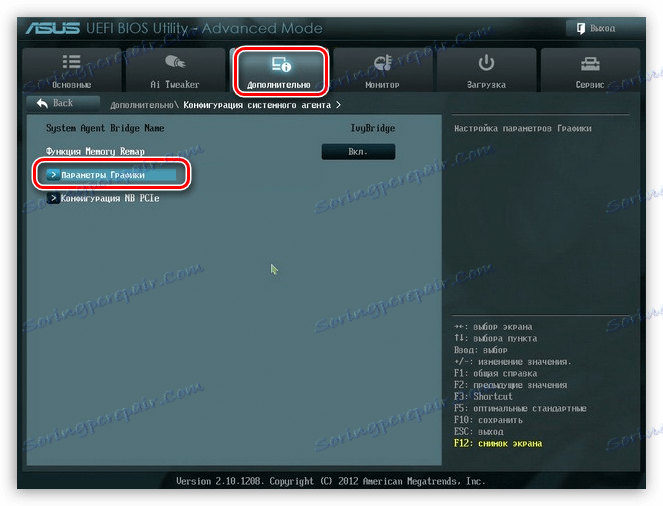
Ďalšie podrobnosti:
Ako používať integrovanú grafickú kartu
Zvyšujeme pamäť integrovanej grafiky
Metóda 4: Skontrolujte komponenty
Ak chcete vykonať túto metódu, budete potrebovať ďalší počítač a grafickú kartu. Najskôr odporúčame pripojiť vašu grafickú kartu k inému počítaču, aby ste zistili, či je funkčná alebo nie. Ak všetko funguje dobre, problém je na vašej základnej doske. Najlepšie je kontaktovať servisné stredisko, aby ste našli a odstránili problém. Ak karta nefunguje a druhý grafický akcelerátor pripojený k základnej doske funguje normálne, musíte vykonať diagnostiku a opravu grafickej karty.
Pozri tiež: Riešenie problémov s grafickou kartou
Čo robiť, ak základná doska nevidí druhú grafickú kartu
V súčasnosti získavajú nové technológie SLI a Crossfire popularitu. Tieto dve funkcie od spoločnosti NVIDIA a AMD umožňujú pripojiť dve grafické karty k jednému počítaču, aby mohli spracovávať rovnaký obraz. Toto riešenie umožňuje dosiahnuť výrazné zvýšenie výkonnosti systému. Ak máte problém s detekciou druhej grafickej karty na základnej doske, dôrazne odporúčame prečítať si článok a zabezpečiť kompatibilitu všetkých komponentov a podporu pre technológie SLI alebo Crossfire.

Ďalšie podrobnosti: Do jedného počítača pripojíme dve grafické karty
Dnes sme podrobne preskúmali niekoľko spôsobov, ako vyriešiť problém, keď sa na základnej doske nevyskytuje grafická karta. Dúfame, že sa vám podarilo vyriešiť vzniknutú poruchu a našli ste vhodné riešenie.
Pozri tiež: Riešenie problému s nedostatkom grafickej karty v Správcovi zariadení